Wer Text von einer Webseite kopiert, der will diesen meistens ohne Formatierung einfügen. Denn standardgemäß werden die Formatierungen beim Einfügen des kopierten Webseitentextes mit in das Textdokument auf dem eigenen PC übernommen, was zu unschönen Ergebnissen führt.
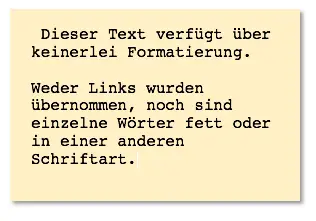
Beim Einfügen von formatiertem Text sind um Beispiel sind die Schriftarten nicht gleich, die Schriftgröße variiert oder unschöne Links zerstören das Gesamtbild des Textes und müssen mitunter in mühseliger Kleinarbeit wieder entfernt werden.
Diese Probleme treten nicht auf, wenn man Klartext kopiert bzw. einfügt. Um unformatierten Klartext in die gängigen Textverarbeitungsprogramme wie Microsoft Word oder Apples Pages einzufügen, bietet es sich an, ein nützliches Tastenkürzel zu verwenden. In Windeseile lässt sich auf diese Weise per Tastenkombination Text ohne Formatierung einfügen, ohne dass sich die Darstellung verändert.
Text ohne Formatierung einfügen per Tastenkombination
Je nachdem, ob du Windows oder Mac OS benutzt, gelten für dich unterschiedliche Tastenkombinationen.
Windows-Tastenkombination
Um einen Text ohne Formatierung einzufügen, drücke Strg + Umschalt + V gleichzeitig auf deiner Tastatur.
Dieses Tastaturkürzel wird von den meisten Windows-Programmen unterstützt. So sollte es unter anderem in Word, Open Office, Excel wie auch in den gängigen Webbrowsern Chrome und Firefox funktionieren.
Mac-OS-Tastenkombination
Um reinen Text auf einem Mac einzufügen, drücke Option + cmd + Shift + V gleichzeitig.
Dadurch wird der Text aus der Zwischenlage als Klartext eingefügt. Praktisch: diese Tastenkombi gilt systemweit – du kannst sie demnach in allen Programmen unter Mac OS verwenden.
Hinweis: Sollten Links scheinbar doch übernommen werden, liegt das für gewöhnlich an den Einstellungen des Programms, da es die Klartext-URLs automatisch wieder in Hyperlinks umwandelt. Das lässt sich jedoch abschalten.
Eine Ausnahme gibt es unter Mac OS
Wer in Word für Mac Text ohne Links einfügen möchte, muss eine andere Tastenkombination nutzen. Dies ist nötig, da die Mac-seitige Standardkombi vom Programm selbst genutzt wird.
Um in Word unter Mac-OS alle Hyperlinks beim Einfügen zu entfernen, drückt man einfach cmd + control + V.
Text immer ohne Formatierung in Word einfügen
Um ausschließlich unformatierten Text in Word einzufügen, ohne dabei jedes Mal die speziellen Tastenkombination nutzen zu müssen, können die Einstellungen des Programms entsprechend angepasst werden.
Hierzu navigiert man in der aktuellen Version über den Hauptmenü-Punkt „Datei“ auf den Reiter „Optionen“ und wählt wiederum den Unterpunkt „Erweitert“ aus.
In den erweiterten Optionen für das Arbeiten mit Word lässt sich unter der Überschrift „Ausschneiden, Kopieren und Einfügen“ genau einstellen, wie das Programm mit eingefügten Inhalten umgehen soll.
Zur Auswahl stehen:
- Ursprüngliche Formatierung beibehalten (Standard)
- Formatierung zusammenführen
- Nur den Text übernehmen
Für „Einfügen aus anderen Programmen“ sollte hier „Nur den Text übernehmen“ im Dropdown-Menü ausgewählt werden (siehe Screenshot).

Mit einem Klick auf „OK“ werden die vorgenommenen Einstellungen übernommen. Künftig dürfte nun ausschließlich unformatierter Text aus anderen Programmen in Word eingefügt werden.
